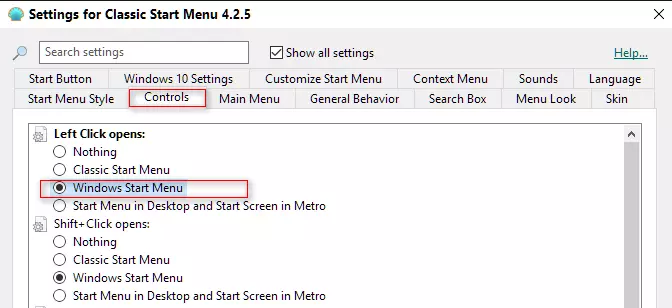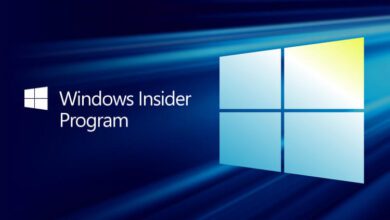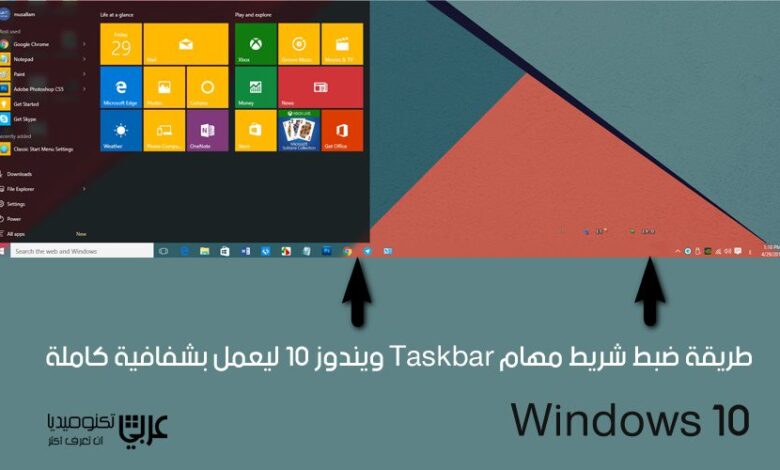
طريقة ضبط شريط مهام Taskbar ويندوز 10 ليعمل بشفافية كاملة
ليس بالامر المتاح او الافتراضي ان تتمكن من التحكم بدرجة شفافية شريط المهام Taskbar على نظام ويندوز 10 الذي لايتمتع بالقدر الكافي منها وبالكاد نلاحظ ان درجة تلك الشفافية لاتتجاوز حد 10 بالمئة ويغلب عليه اللون الغامق باحسن الاحوال.
لتتمكن من التحكم بتلك الشفافية وضبطها بالدرجة التي تريد والى المستوى صفر كي يظهر شريط المهام بلا خلفية عليك الاعتماد على البرنامج Classic Shell المتعدد المهام والمتخصص بالتحكم بالكثير من مهام قائمة Start وتغييرها الى اشكال متعددة والعودة بها الى القائمة الكلاسيكية الخاصة بنظام ويندوز 7 وماسبقه من انظمة.
مايعنينا هنا هو استغلال هذا البرنامج للتحكم بدرجة شفافية شريط المهام, وعليه, قم بتحميل البرنامج من الرابط المباشر التالي:
اثناء عملية التثبيت, لاحاجة لتثبيت جميع ملحقات البرنامج الا لو كنت تعلم خصائصها وتحتاج اليها, مايخصنا هنا هو ان نعمل على تثبيت الخيار Classic Start Menu وتعطيل تثبيت البقية كما في الصورة هنا.
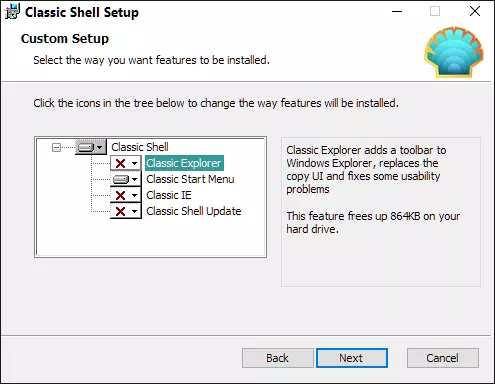 لضبط اعدادات البرنامج والوصول اليها, قم بالضغط على زر القائمة Start بيمين الماوس لتجد خيارا جديدا قد اضافه البرنامج اليها, اختر Settings.
لضبط اعدادات البرنامج والوصول اليها, قم بالضغط على زر القائمة Start بيمين الماوس لتجد خيارا جديدا قد اضافه البرنامج اليها, اختر Settings.
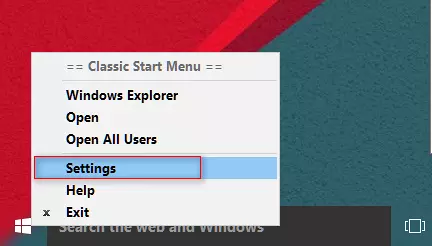 سيعمل البرنامج هنا على تفعيل عمل القائمة الكلاسيكية التقليدية لتحل محل القائمة Start الخاصة بنظام التشغيل ويندوز 10, ان كان الامر يستهويك للتخلص من قائمة هذا النظام “ويندوز 10” تجربة عمل القائمة القديمة, اختر قائمتك الجديدة من هنا حيث تتيح لك الكثير من خيارات التحكم لتغيير ايقونة زر Start ايضا.
سيعمل البرنامج هنا على تفعيل عمل القائمة الكلاسيكية التقليدية لتحل محل القائمة Start الخاصة بنظام التشغيل ويندوز 10, ان كان الامر يستهويك للتخلص من قائمة هذا النظام “ويندوز 10” تجربة عمل القائمة القديمة, اختر قائمتك الجديدة من هنا حيث تتيح لك الكثير من خيارات التحكم لتغيير ايقونة زر Start ايضا.
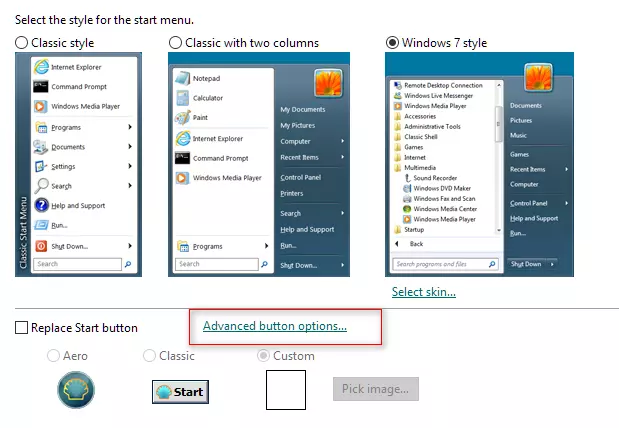 للعودة الى غايتنا, اضغط على خيار Advanced Button Options وسط نافذة الاعداد, ومنها انتقل الى التبويب Windows 10 settings.
للعودة الى غايتنا, اضغط على خيار Advanced Button Options وسط نافذة الاعداد, ومنها انتقل الى التبويب Windows 10 settings.
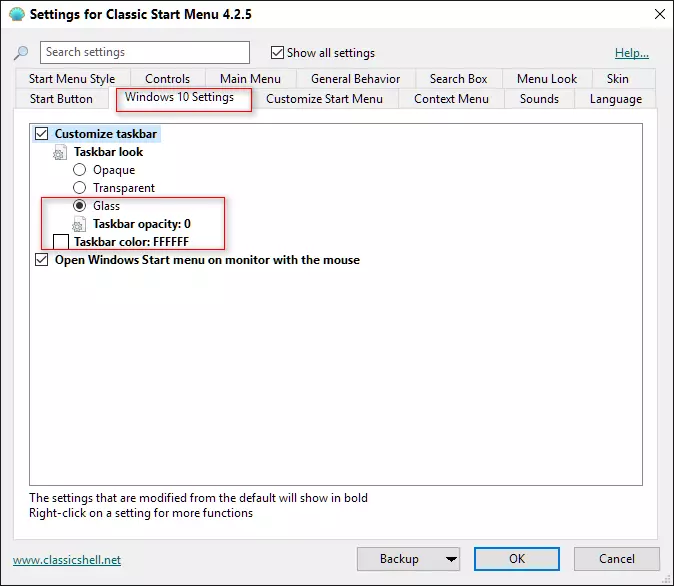 اختر Glass ومنها اعمل على كتابة درجة الشفافية Taskbar Opacity, للحصول على درجة شفافية 100% اكتب “صفر”.
اختر Glass ومنها اعمل على كتابة درجة الشفافية Taskbar Opacity, للحصول على درجة شفافية 100% اكتب “صفر”.
يتضمن البرنامج العشرات من طرق ضبط واعداد قائمة ابدأ والتي ليست مجال موضوعنا هنا, لكننا ننصح بتجربتها, وفي كل الاحوال, اعمل في النهاية على الانتقال الى التبويب Controls واختر Windows Start Menu كما في الصورة هنا ان كنت تريد شريط مهام شفاف مصحوبا بقائمة ابدأ Start الخاصة بنظام ويندوز 10 الرسمية.